WPS幻燈片實現多個動畫效果同時播放的方法教程
時間:2023-04-10 11:31:47作者:極光下載站人氣:1070
wps幻燈片是很多小伙伴都在使用的一款辦公軟件,在其中我們可以輕松完成想要的幻燈片編輯和制作。如果我們在電腦版WPS幻燈片中為多個對象設置了動畫效果,后續希望這些動畫效果同時播放,小伙伴們知道具體該如何進行操作嗎,其實操作方法是非常簡單的。我們只需要設置動畫的開始方式為“與上一動畫同時”就可以了,操作步驟其實是非常簡單的,小伙伴們可以打開自己的電腦版WPS幻燈片后,跟著下面的圖文步驟一起動手操作起來。接下來,小編就來和小伙伴們分享具體的操作步驟了,有需要或者是有興趣了了解的小伙伴們快來和小編一起往下看看吧!
操作步驟
第一步:雙擊打開WPS PPT;
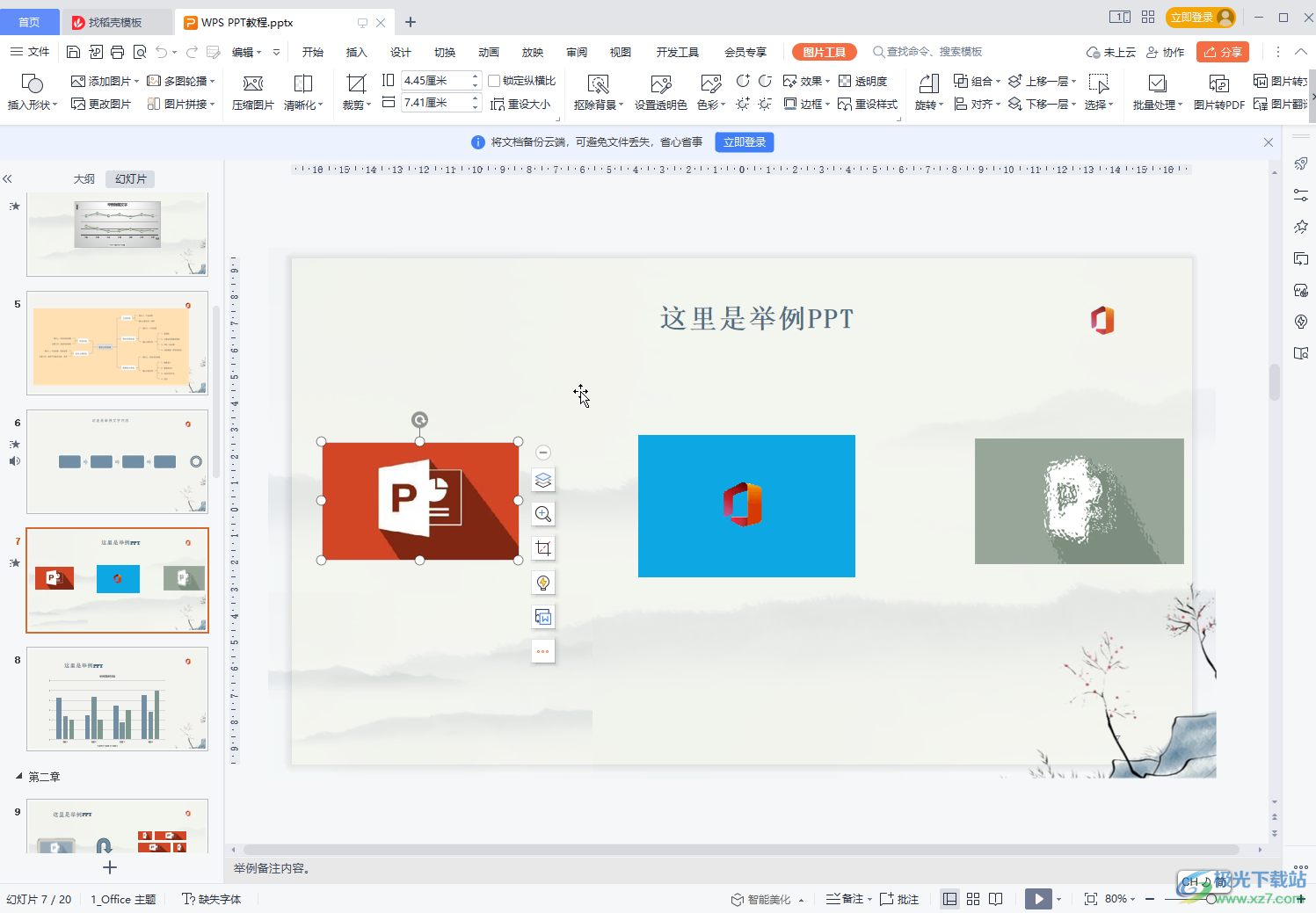
第二步:點擊選中一個對象后,在“動畫”選項卡中點擊選擇一個動畫效果;
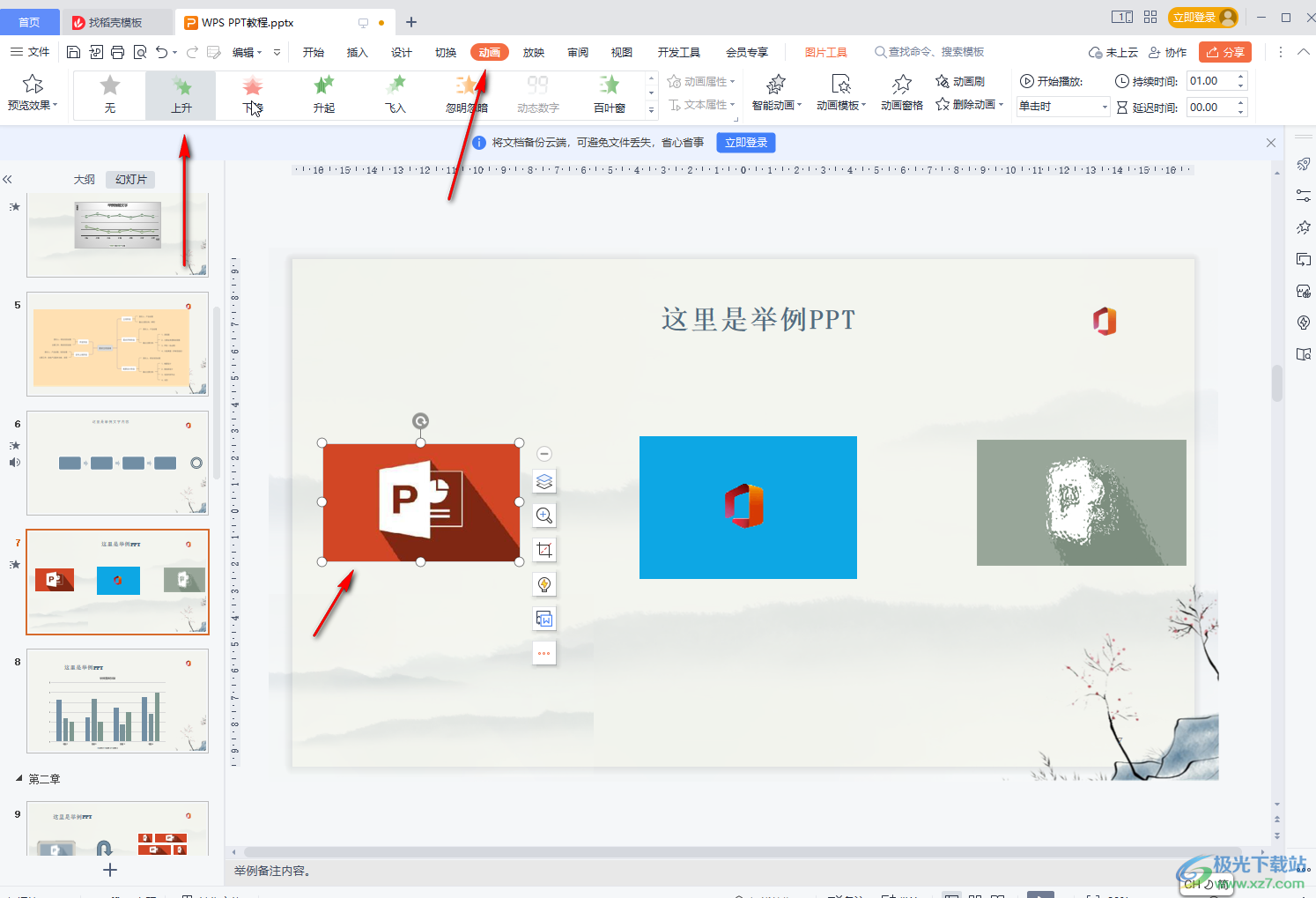
第三步:點擊選中另一個對象后,添加想要的動畫效果;
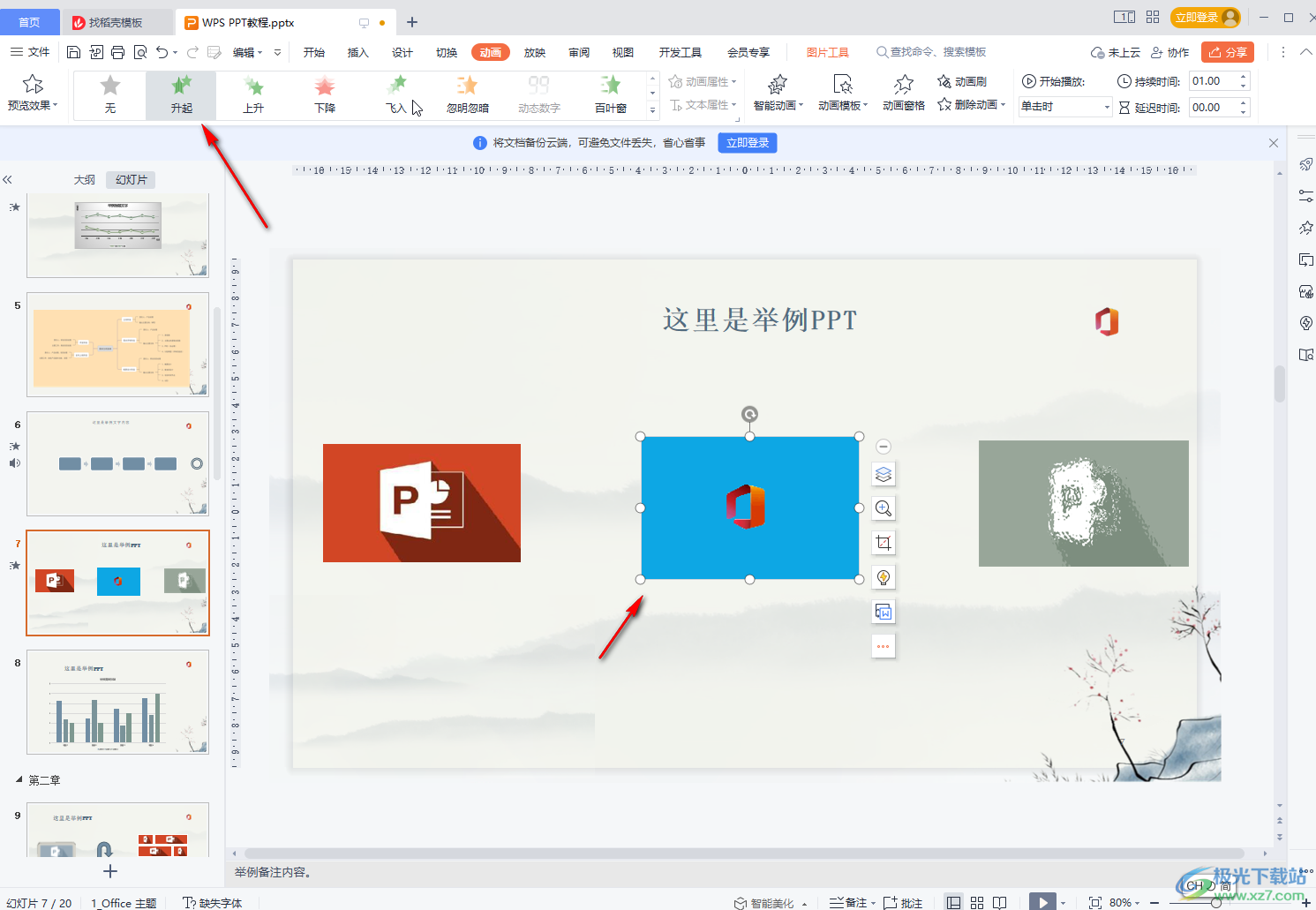
第四步:點擊“動畫窗格”按鈕或者點擊右側的動畫窗格圖標打開側邊欄;
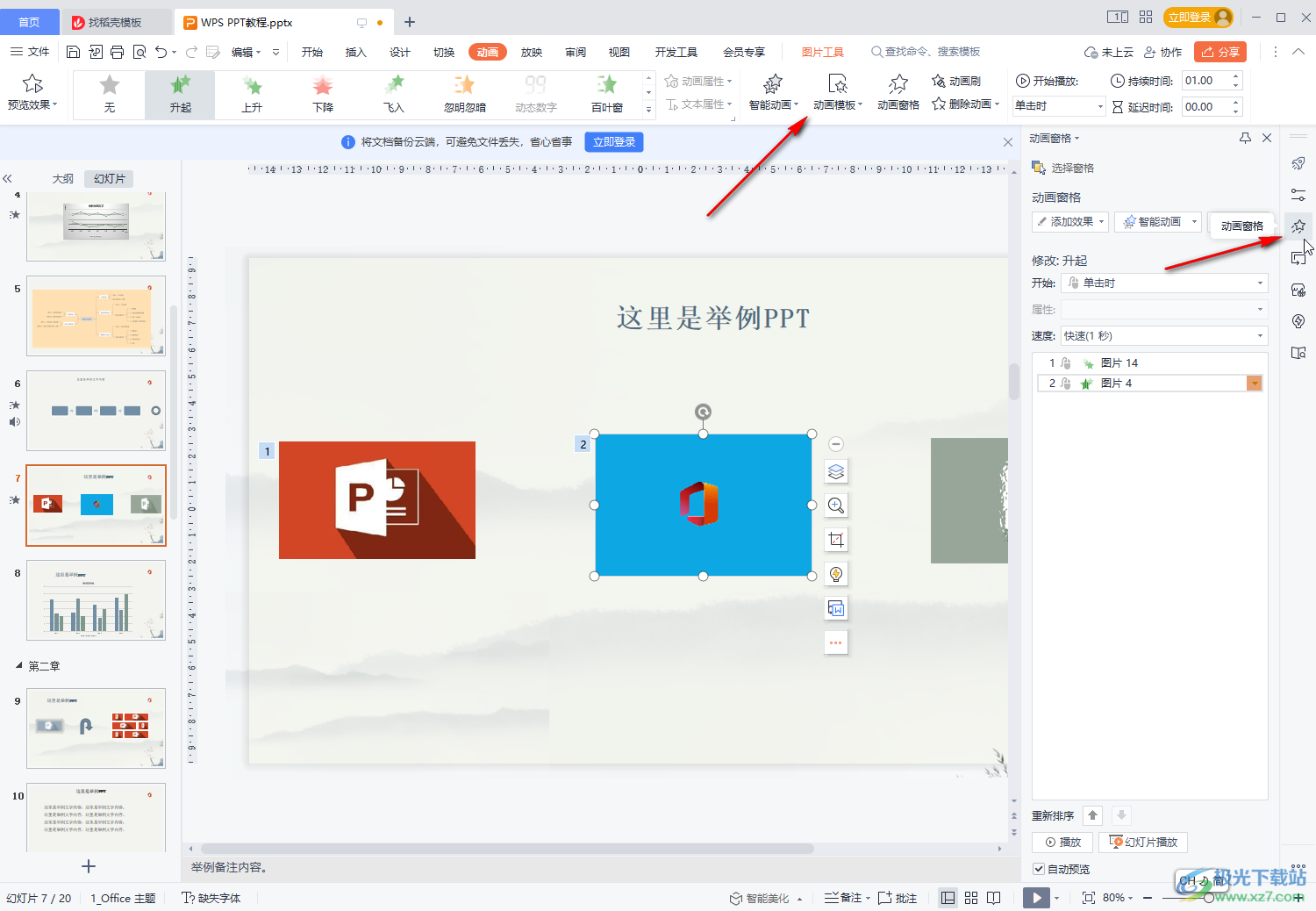
第五步:點擊第二個元素的動畫處的下拉箭頭,選中“與上一動畫同時”就可以了,后續添加的其他動畫都設置為“與上一動畫同時”就可以了。
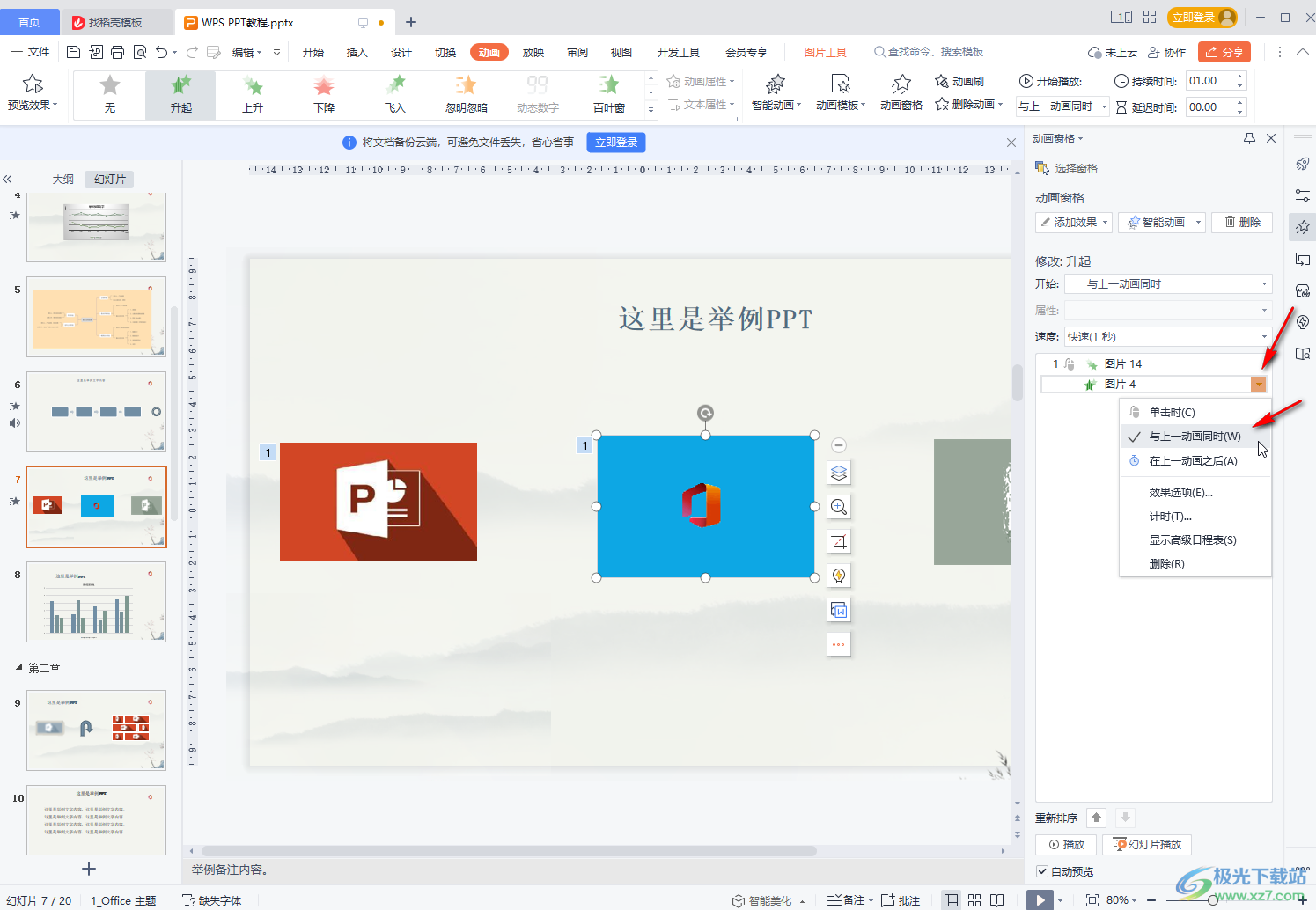
以上就是電腦版WPS幻燈片中設置多個動畫效果同時播放的方法教程的全部內容了。我們還可以選擇“在上一動畫之后”,這樣上一個動畫播放完成后自動播放下一個動畫,小伙伴們可以按需設置。

大小:240.07 MB版本:v12.1.0.18608環境:WinAll, WinXP, Win7, Win10
- 進入下載
相關推薦
相關下載
熱門閱覽
- 1百度網盤分享密碼暴力破解方法,怎么破解百度網盤加密鏈接
- 2keyshot6破解安裝步驟-keyshot6破解安裝教程
- 3apktool手機版使用教程-apktool使用方法
- 4mac版steam怎么設置中文 steam mac版設置中文教程
- 5抖音推薦怎么設置頁面?抖音推薦界面重新設置教程
- 6電腦怎么開啟VT 如何開啟VT的詳細教程!
- 7掌上英雄聯盟怎么注銷賬號?掌上英雄聯盟怎么退出登錄
- 8rar文件怎么打開?如何打開rar格式文件
- 9掌上wegame怎么查別人戰績?掌上wegame怎么看別人英雄聯盟戰績
- 10qq郵箱格式怎么寫?qq郵箱格式是什么樣的以及注冊英文郵箱的方法
- 11怎么安裝會聲會影x7?會聲會影x7安裝教程
- 12Word文檔中輕松實現兩行對齊?word文檔兩行文字怎么對齊?
網友評論